Zalo có tính năng tự động sao lưu tin nhắn, nếu đã bật tính năng này bạn có thể dễ dàng khôi phục lại ảnh đã xóa trên Zalo iPhone.
Zalo hiện là một trong những ứng dụng được người Việt sử dụng nhiều nhất, với giao diện thân thiện và nhiều chức năng tiện ích, dễ dùng. Với Zalo, người dùng có thể trò chuyện, gọi điện hay call video miễn phí với người thân, bạn bè, hoặc trao đổi, gửi file, hình ảnh,… trong công việc.
Bạn đang đọc: Cách lấy lại ảnh đã xóa trên Zalo iPhone đơn giản có thể bạn chưa biết
Trong quá trình sử dụng, nếu bạn lỡ tay xóa mất những bức ảnh quan trọng mà chưa biết cách lấy lại ảnh đã xóa trên Zalo iPhone, thì đừng bỏ qua nội dung dưới đây nhé. Blogkienthuc.edu.vn sẽ hướng dẫn bạn cách khôi phục ảnh Zalo đã xóa trên iPhone đơn giản và nhanh chóng nhất bằng chính tính năng tiện ích của ứng dụng này.
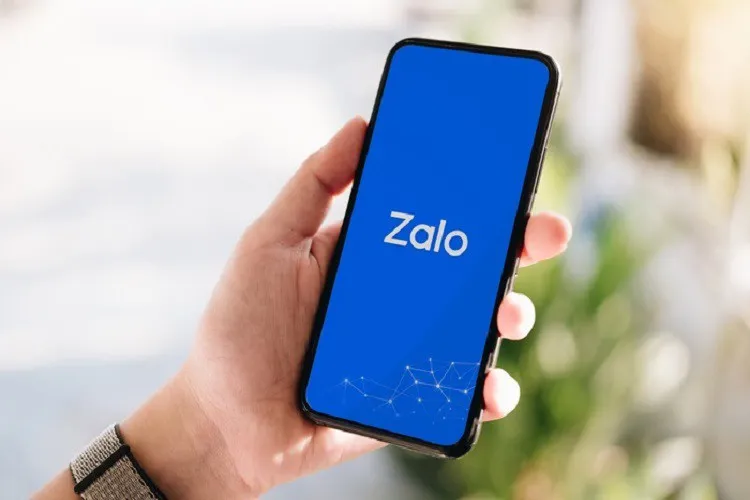
Cách lấy lại ảnh đã xóa trên Zalo iPhone trong phần cài đặt
Sử dụng Zalo đã lâu nhưng bạn có biết ứng dụng này có một tính năng khá hữu ích, đó là Sao lưu và khôi phục dữ liệu bao gồm file, video, hình ảnh,… Khi đã bật sẵn tính năng tiện ích trên Zalo này, iPhone sẽ lấy lại được hình ảnh người dùng lỡ xóa trên hệ thống của Zalo khi cần.
Vì vậy, để lấy lại ảnh đã xóa trên Zalo của iPhone, bạn cần lưu ý kích hoạt tính năng tự động sao lưu tin nhắn hoặc đã thực hiện sao lưu tin nhắn Zalo trước đó, rồi làm theo các bước dưới đây.
- Bước 1: Truy cập ứng dụng Zalo. Trên giao diện chính của Zalo, bạn nhấn chọn biểu tượng dấu 3 chấm ở góc cuối bên phải màn hình, sau đó chọn biểu tượng Cài đặt.
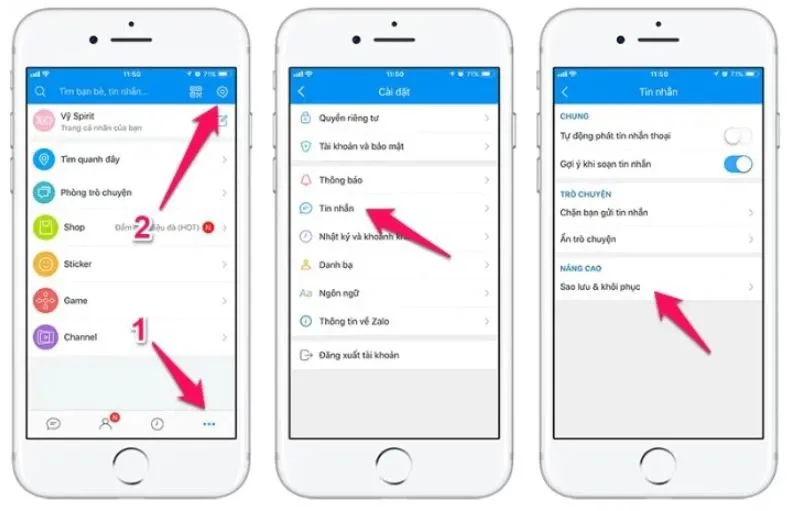
- Bước 2: Nhấn chọn phần Tin nhắn. Ở phần Nâng cao bạn chọn Sao lưu & Khôi phục để tiến hành khôi phục tin nhắn trên Zalo iPhone, bao gồm cả những hình ảnh bạn đã lỡ xóa.
- Bước 3: Màn hình sẽ hiển thị thông báo xác nhận, bạn nhấn chọn Khôi phục tin nhắn và mốc thời gian gần nhất mà bạn đã sao lưu dữ liệu trước đó (hoặc hệ thống đã tự động sao lưu).
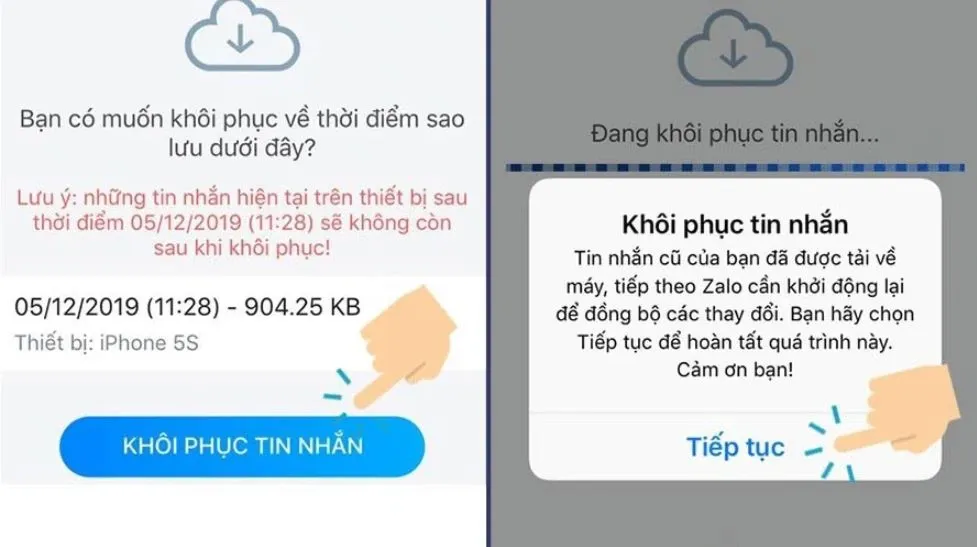
- Bước 4: Khi tin nhắn đã được khôi phục, hệ thống Zalo sẽ yêu cầu khởi động lại để đồng bộ, bạn chỉ cần chọn Tiếp tục. Thoát ra và truy cập lại ứng dụng là bạn đã lấy lại tin nhắn cũ.
Cách lấy lại ảnh đã xóa trên Zalo iPhone khi đổi máy
Cách khôi phục tin nhắn Zalo trên iPhone này thực hiện khi người dùng thay đổi điện thoại, hoặc đăng nhập Zalo ở một thiết bị khác. Nếu sử dụng Zalo, có thể bạn đã biết rằng nếu đăng nhập tài khoản Zalo vào một thiết bị khác bao gồm cả điện thoại hoặc máy tính, các dữ liệu cũ như tin nhắn, file, hình ảnh,… sẽ không được cập nhật lên thiết bị mới.
Để lấy lại tin nhắn và ảnh đã xóa trên Zalo iPhone trong trường hợp này, bạn hãy làm theo hướng dẫn sau.
Tìm hiểu thêm: Tổng hợp các cách để có thêm dung lượng trên Dropbox
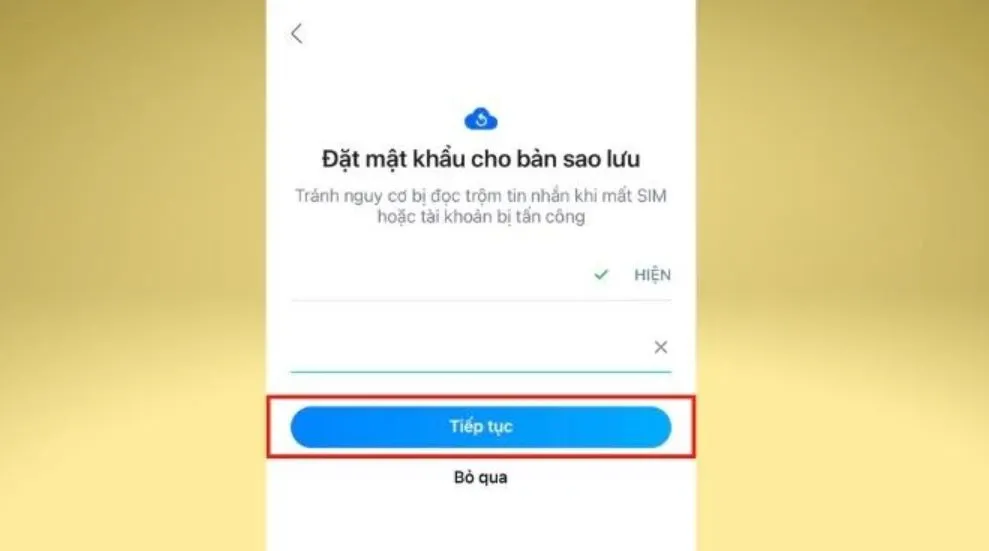
- Bước 1: Truy cập phần Cài đặt của Zalo, chọn Sao lưu & Khôi phục > Sao lưu để tiến hành sao lưu tin nhắn và hình ảnh Zalo trên thiết bị cũ.
- Bước 2: Bạn cần thiết lập mật khẩu cho bản sao lưu để bảo mật tài khoản Zalo và nhấn Tiếp tục, chờ vài phút để hệ thống sao lưu. Bạn có thể bỏ qua bước này nếu thấy không cần thiết.
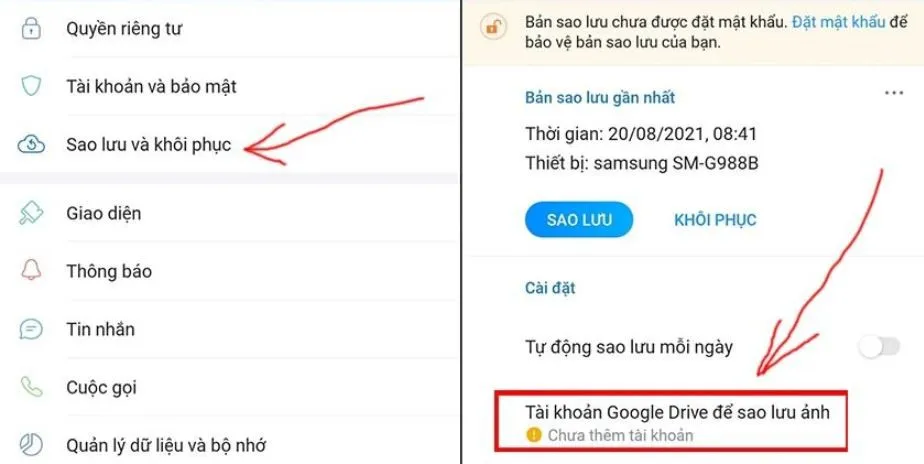
- Bước 3: Truy cập ứng dụng Zalo cho iPhone trên thiết bị mới. Đăng nhập tài khoản Zalo.
- Bước 4: Lúc này, hệ thống sẽ thông báo yêu cầu người dùng thực hiện khôi phục tin nhắn trên Zalo iPhone đã được sao lưu trước đó. Hãy chọn Khôi phục tin nhắn.
- Bước 5: Nhập mật khẩu bạn đã cài đặt ở bước trên, sau đó chờ vài phút là bạn có thể lấy lại hình ảnh đã xóa trên Zalo đơn giản.
Ảnh trên Zalo bị lỗi có khôi phục được không?
Trong một số trường hợp, hình ảnh trên Zalo người khác gửi đến cho bạn không xem được, hiển thị ở trạng thái Tải lại, gây bất tiện khi sử dụng.
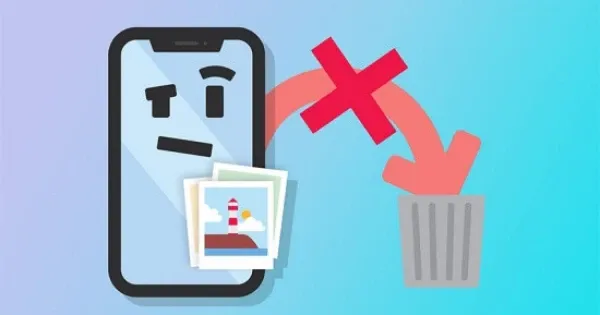
>>>>>Xem thêm: 10 thiết lập quan trọng cần phải làm ngay sau khi tậu MacBook – Phần 2
Khi gặp tình huống này, trước tiên người dùng cần kiểm tra lại đường truyền mạng xem có ổn định không. Nếu mạng internet cho phép các ứng dụng khác truy cập bình thường, mà hình ảnh trên Zalo vẫn bị lỗi, bạn cần tắt nguồn và khởi động lại iPhone và truy cập lại ứng dụng Zalo.
Ảnh trên Zalo iPhone bị lỗi không xem được cũng có thể do bạn chưa cấp quyền truy cập cho ứng dụng, hoặc bộ nhớ đầy. Chỉ cần vào Cài đặt để cấp quyền truy cập cho Zalo, hoặc tiến hành xóa bộ nhớ đệm để có thể xem được hình ảnh đã gửi.
Chúc các bạn thành công!

